ワイヤレス ルーターをモデムに接続する方法: セットアップを完了するためのステップバイステップ ガイド
最新のホーム ネットワークやオフィス ネットワークでは、ワイヤレス ルーターとモデム (モデム) がインターネットに接続するための中心的なデバイスです。この 2 つを正しく接続すると、ネットワークの安定性が確保されるだけでなく、オンライン エクスペリエンスも向上します。この記事では、無線ルーターとモデムを接続する手順と、セットアップを簡単に完了できる構造化データ テーブルを添付する手順を詳しく紹介します。
1. 準備作業
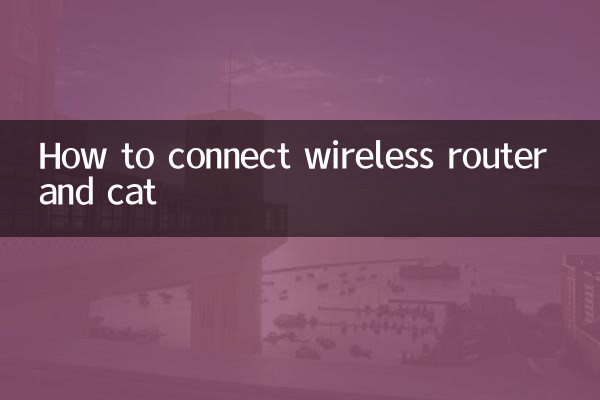
接続を開始する前に、次の機器とツールがあることを確認してください。
| 設備・工具 | 説明する |
|---|---|
| 無線ルーター | デュアルバンド(2.4GHzと5GHz)をサポートするモデルを選択することをお勧めします。 |
| 猫(モデム) | 通常、インターネット サービス プロバイダー (ISP) によって提供されます。 |
| イーサネットケーブル | 少なくとも 1 つ、ルーターとモデムの接続に使用されます |
| 電源アダプター | ルーターとモデムの両方に適切に電力が供給されていることを確認してください |
| パソコンまたは携帯電話 | ルーターの設定に使用されます |
2. 接続手順
ワイヤレス ルーターとモデムを接続するための具体的な手順は次のとおりです。
| ステップ | 取扱説明書 |
|---|---|
| 1. 電源を切ります | 稼働中の操作を避けるために、最初にモデムとルーターの電源を切ってください。 |
| 2. モデムをルーターに接続します | イーサネット ケーブルを使用して、モデムの LAN ポートをルーターの WAN ポートに接続します。 |
| 3. 電源を入れます | まず Cat の電源を入れ、インジケーターライトが安定するまで待ってからルーターの電源を入れます。 |
| 4. デバイスを接続します | Wi-Fiまたは有線でコンピューターまたは携帯電話をルーターに接続します |
| 5. ルーター管理インターフェイスにログインします。 | ブラウザにルーターの IP アドレス (192.168.1.1 など) を入力し、デフォルトのユーザー名とパスワードを入力します。 |
| 6. ネットワークを設定する | ISPから提供される情報に従って、PPPoEや動的IPなどの接続方法を設定します。 |
| 7. Wi-Fi名とパスワードを設定する | ワイヤレス ネットワーク名 (SSID) とパスワードをカスタマイズして、ネットワークのセキュリティを確保します |
| 8. 保存して再起動する | 設定を保存してルーターを再起動し、デバイスが再接続するまで待ちます |
3. よくある問題と解決策
接続プロセス中に問題が発生する場合があります。一般的な問題と解決策は次のとおりです。
| 質問 | 解決 |
|---|---|
| ルーター管理インターフェイスにアクセスできません | IPアドレスが正しいか確認するか、ルーターを再起動してみてください。 |
| Wi-Fi信号が弱い | ルーターを干渉源から離れた開けた場所に置きます |
| 接続後インターネットにアクセスできない | ISPアカウントのパスワードが正しいか確認するか、ネットワークサービスプロバイダーにお問い合わせください。 |
| デバイスが Wi-Fi に接続できない | ルーターを再起動するか、Wi-Fi パスワードが正しいか確認してください |
4. 注意事項
1. モデムとルーター間の互換性を確認します。一部の ISP ではルーターのモデルに要件がある場合があります。
2. ルーターのファームウェアを定期的に更新して、セキュリティとパフォーマンスを向上させます。
3. 他人がインターネットにアクセスできないように、強力なパスワードを設定することをお勧めします。
4. ネットワークを長期間使用しない場合は、デバイスの電源をオフにしてエネルギーを節約できます。
5. まとめ
ワイヤレス ルーターを猫に接続するプロセスは簡単で、上記の手順に従うだけです。セットアップ プロセス中に問題が発生した場合は、FAQ を参照するか、ネットワーク サービス プロバイダーに問い合わせてサポートを求めることができます。安定したネットワーク接続は、現代の生活と仕事にとって重要な保証です。この記事が簡単な設定に役立つことを願っています。
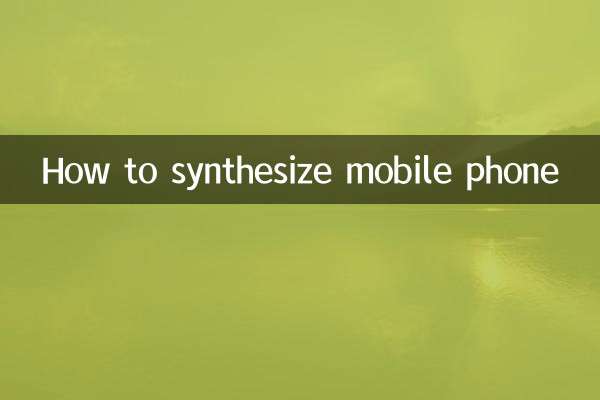
詳細を確認してください

詳細を確認してください